'>

Ако видиш Генерички Блуетоотх радио са жутим ускличником у Менаџер уређаја , Блуетоотх функција вероватно неће радити на рачунару. Али не брините - то можете лако поправити ажурирањем Блуетоотх управљачког програма.
Да бисте решили проблем са генеричким Блуетоотх радиом:
Као што и само име говори, Генерички Блуетоотх радио је подразумевани и основни Блуетоотх управљачки програм који нуди Виндовс када не може да пронађе одговарајући управљачки програм на рачунару. У зависности од марке рачунара, Блуетоотх може радити или не радити са генеричким управљачким програмом. Ако се то не догоди, мораћете ажурирајте управљачки програм за Блуетоотх .
Ево 2 могућности за ажурирање Блуетоотх управљачког програма за Виндовс 10 , 8.1 и 7 :
1. опција - Ручно - Требаће вам мало рачунарских вештина и стрпљења да бисте на овај начин ажурирали управљачке програме, јер морате на мрежи пронаћи тачно одговарајући управљачки програм, преузети га и инсталирати корак по корак.
ИЛИ
2. опција - Аутоматски (препоручено) - Ово је најбржа и најлакша опција. Све се то постиже са само неколико кликова мишем - лако чак и ако сте почетник у рачунару.
1. опција: Ажурирајте ручно управљачки програм за Блуетоотх да бисте поправили општи Блуетоотх радио
Да бисте ручно ажурирали Блуетоотх управљачки програм, морате да одете код званичног произвођача веб локацију, пронађите управљачке програме који одговарају вашем укусу верзије оперативног система Виндовс (на пример, Виндовс 32 бит) и ручно преузмите управљачки програм.
Када преузмете исправне управљачке програме за свој систем, двапут кликните на преузету датотеку и следите упутства на екрану да бисте инсталирали управљачки програм.
2. опција: Аутоматски ажурирајте свој управљачки програм за Блуетоотх да бисте поправили општи Блуетоотх радио
Ако немате времена, стрпљења или рачунарских вештина да ручно ажурирате Блуетоотх управљачки програм, можете то да урадите аутоматски помоћу Дривер Еаси .
Дривер Еаси ће аутоматски препознати ваш систем и пронаћи одговарајуће управљачке програме за њега. Не морате тачно да знате на ком систему је покренут рачунар, не треба да ризикујете да преузмете и инсталирате погрешан управљачки програм и не треба да бринете да ли ћете погрешити приликом инсталирања. Дривер Еаси то све решава.
Можете аутоматски ажурирати управљачке програме помоћу било ког од њих БЕСПЛАТНО или Про верзија од Дривер Еаси. Али са верзијом Про потребна су само 2 клика:
- Преузимање и инсталирајте Дривер Еаси.
- Покрените Дривер Еаси и кликните на Скенирај одмах дугме. Дривер Еаси ће затим скенирати ваш рачунар и открити све управљачке програме.
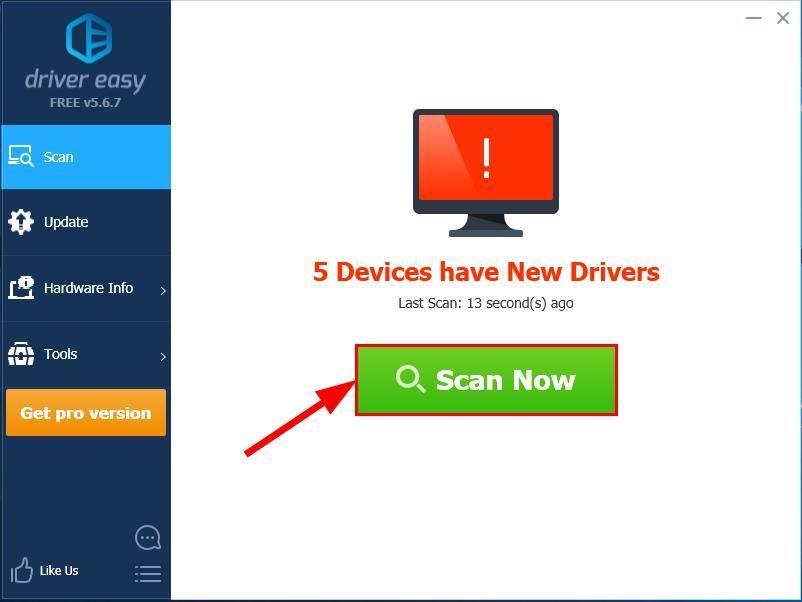
- Кликните Ажурирај све да бисте аутоматски преузели и инсталирали исправну верзију СВЕ управљачке програме који недостају или су застарели на вашем систему (за то је потребан Про верзија - од вас ће бити затражено да надоградите када кликнете Ажурирај све ).
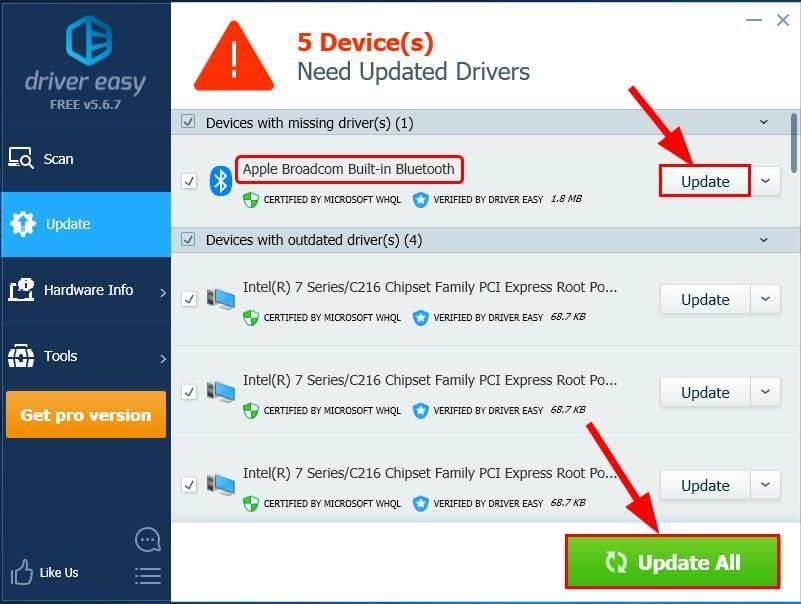
Ето вам - два једноставна начина која ће вам помоћи да набавите најновији Блуетоотх управљачки програм за поправак Генерички Блуетоотх радио Проблеми са Блуетоотхом не раде у оперативним системима Виндовс 10, 8.1 и 7. Надамо се да ово помаже и слободно нам пошаљите коментар ако имате додатних питања. 🙂
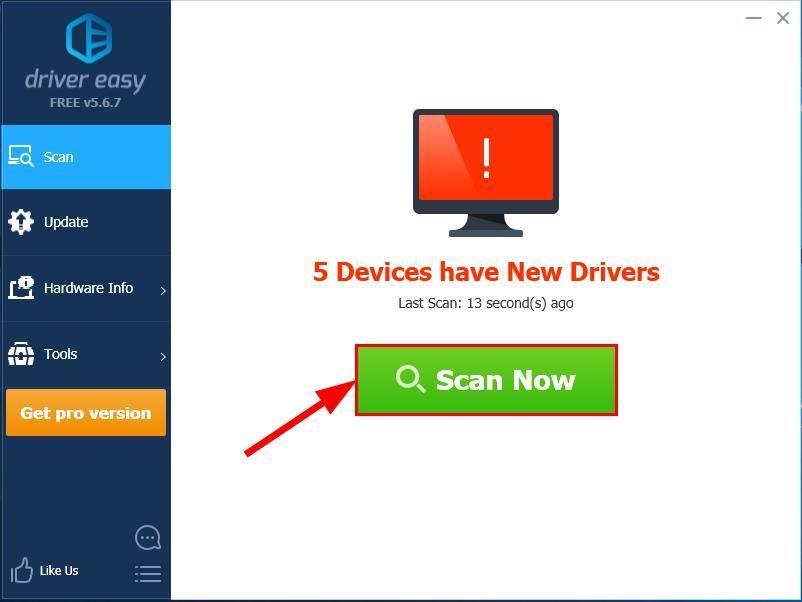
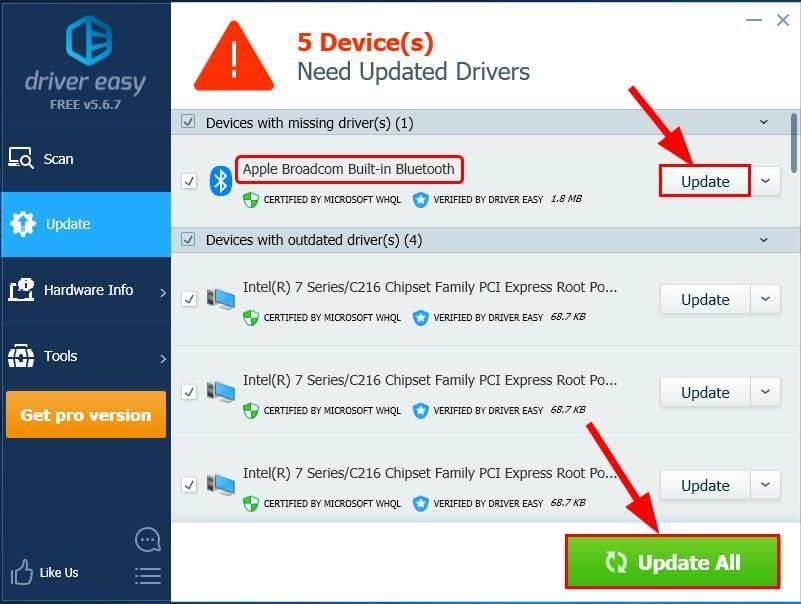
![[Поправљено 2022.] Оцена: Хохер Пинг / Проблем са пингом](https://letmeknow.ch/img/other/59/valorant-hoher-ping-ping-probleme.jpg)

![[РЕШЕНО] Блуетоотх слушалице се не повезују са рачунаром](https://letmeknow.ch/img/knowledge/51/bluetooth-headphones-not-connecting-pc.jpg)

![[Поправљено] нетвтв10.сис Грешка плавог екрана смрти](https://letmeknow.ch/img/knowledge-base/A9/fixed-netwtw10-sys-blue-screen-of-death-error-1.png)

